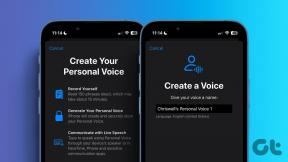Лучшие способы 9 исправить Telegram, не отображающий уведомления на iPhone
Разное / / November 29, 2021
Telegram обладает множеством функций, включая ботов, стикеры, каналы и многое другое. Однако его основная функциональность часто оказывается случайной. Пользователи часто жалуются на Фотографии Telegram не отображаются в галерее их телефона или пользователи iPhone не получают никаких новых уведомлений.

Некоторым пользователям Telegram показывает уведомления только тогда, когда они открывают приложение на iPhone. Если это произойдет и с вами, возможно, вы упускаете важные обновления из разговоров, групп и каналов Telegram. Вот основные способы исправить уведомления Telegram, когда они не отображаются на вашем iPhone.
Также на Guiding Tech
1. Включить уведомления для Telegram
По какой-то причине, если вы отключили уведомления для Telegram, вам нужно включить их в меню настроек. Вот как.
Шаг 1: Откройте приложение «Настройки» на iPhone.
Шаг 2: Прокрутите вниз до Telegram и откройте меню.


Шаг 3: Откройте Уведомления и включите переключатель в следующем меню.
2. Внести изменения из Telegram
Telegram позволяет вам устанавливать исключения для уведомлений из приватных чатов, групповых чатов и каналов. Возможно, вы отключили уведомления для определенных контактов или групп. Вам необходимо удалить эти исключения из меню уведомлений в приложении Telegram.
Шаг 1: Откройте Telegram на iPhone.
Шаг 2: Зайдите в «Настройки» и нажмите «Уведомления».


Шаг 3: В меню «Уведомления о сообщениях» удалите такие исключения для контактов, групп и каналов.
Теперь вы готовы получать уведомления от Telegram.
3. Отключить режим фокусировки
iOS 15 заменил режим DND по умолчанию на Сосредоточьтесь на iPhone. Когда Focus включен, вы не сможете получать уведомления от приложений и контактов.
Откройте Центр управления на iPhone и отключите режим фокусировки. Если вы хотите продолжить использование режима фокусировки на iPhone, вы можете добавить Telegram в качестве исключения, чтобы продолжать получать уведомления в режиме фокусировки. Вот что вам нужно сделать.
Шаг 1: Откройте приложение «Настройки» на iPhone.
Шаг 2: Перейти к фокусу.
Шаг 3: Выберите профиль Focus, в который вы хотите добавить исключение для приложения Telegram.


Шаг 4: В разделе «Разрешенные уведомления» выберите «Разрешенные приложения».

Шаг 5: Добавьте Telegram в список, и вы готовы получать уведомления от Telegram в режиме Focus.
Также на Guiding Tech
4. Включить обновление приложения в фоновом режиме
Если фоновое обновление приложения Telegram отключено, вы не будете получать никаких новых обновлений из приложения. Вам необходимо включить фоновое обновление приложения в меню «Настройки».
Шаг 1: Перейдите в приложение «Настройки» на iPhone.
Шаг 2: Прокрутите вниз до Telegram.


Шаг 3: Включите фоновое обновление приложения для Telegram.
5. Включить звук разговоров
Telegram позволяет отключать разговоры на несколько часов. Если вы отключили звук разговоров или групп Telegram, вам необходимо включить его.

Откройте Telegram и перейдите в чат с отключенным звуком или в группу, которую хотите включить. Нажмите на имя контакта вверху и включите разговор.
6. Отключить режим фокусировки на Mac
Режим фокусировки без проблем работает на всех устройствах Apple, используя одну и ту же учетную запись Apple. Итак, если вы включите режим фокусировки на iPad или Mac, он будет включен на iPhone (на всех устройствах должна быть установлена одна и та же учетная запись Apple).
По умолчанию Apple включила переключатель «Совместное использование на разных устройствах» при включении режима фокусировки на всех устройствах. Возможно, вы включили Focus на Mac, и он будет запускать то же самое и на iPhone.

Вам необходимо отключить режим Focus на устройствах Apple или использовать ранее упомянутый метод, чтобы добавить Telegram в качестве исключения в профиле Focus.
7. Отключить VPN-соединение
Вы пытаетесь использовать на своем iPhone и пытаетесь получить доступ к Telegram? Telegram заблокирован для использования в некоторых регионах по всему миру, и VPN может вызвать задержку в этих уведомлениях.
Вам нужно отключить VPN-соединение на iPhone, и тогда вы сможете получать уведомления на iPhone.
8. Проверить серверы Telegram
У вас все еще возникают проблемы с уведомлениями Telegram на iPhone? Скорее всего, серверы Telegram не работают. В этом случае вы столкнетесь с подключением Telegram, невозможностью загрузки мультимедиа и другими ошибками в приложении.
Вы можете проверить Downdetetor и подтвердите возмущение Telegram. Пусть Telegram решит проблему со своей стороны. Как только Telegram устранит проблемы с сервером, вы будете получать новые сообщения и уведомления на свой iPhone.
Также на Guiding Tech
9. Обновите приложение Telegram
Telegram не показывает новые уведомления на iPhone, возможно, из-за устаревшей версии приложения на iPhone. Вы можете просто зайти в App Store и загрузить последнюю версию приложения, чтобы исправить такие досадные ошибки.
Начать получать уведомления от Telegram
Telegram идет вперед с инновационными функциями. Однако проблемы с основными функциями, такими как неработающие уведомления, могут отвлечь вас от всего опыта. Приведенные выше уловки должны помочь вам исправить Telegram, который не показывает уведомления на iPhone.